- Industrial & lab equipment
- Electrical equipment & supplies
- Batteries & accessories
- Battery chargers
- Benutzerhandbuch
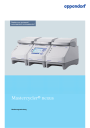
advertisement
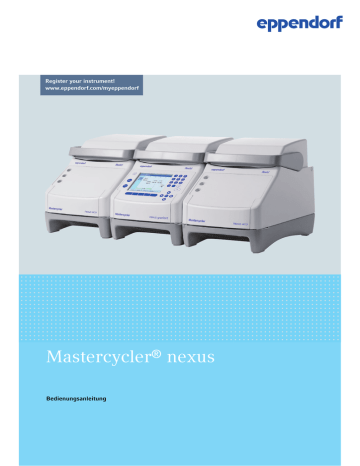
44
Bedienung
Mastercycler ® nexus
Deutsch (DE)
5.5.2
Ordner und Programme kopieren
Sie können Ordner und Programme folgendermaßen in Ihren eigenen Anwenderknoten kopieren. Beim
Kopieren eines Ordners werden die enthaltenen Programme automatisch mitkopiert.
1. Im Anwenderknoten eines beliebigen Anwenders den Ordner oder das Programm, das Sie kopieren möchten, markieren.
2. Softkey Kopieren drücken.
Es erscheint ein Hinweis, dass der Ordner bzw. das Programm in die Zwischenablage kopiert wurde.
3. Um den Hinweis zu bestätigen, Softkey OK drücken.
4. Eigenen Anwenderknoten markieren. Falls Sie ein einzelnes Programm kopieren möchten, können Sie auch einen Ordner unterhalb Ihres Anwenderknotens auswählen, in den das Programm eingefügt werden soll.
5. Softkey Einfügen drücken.
Ist bereits ein Programm oder Ordner mit gleichem Namen vorhanden, werden Sie dazu aufgefordert, einen neuen Namen einzugeben.
Der Ordner bzw. das Programm wird unter Ihrem Anwenderknoten eingefügt. Sie können dieses
Programm jetzt starten oder bearbeiten.
5.5.3
Ordner und Programme löschen
1. Im Navigationsbaum den Ordner oder das Programm markieren.
2. Taste del drücken.
Es wird eine Rückfrage angezeigt.
3. Softkey Ja drücken.
Der Ordner bzw. das Programm wird gelöscht.
5.6
Belegungsplan verwenden
Mit dem Belegungsplan können Anwender verschiedene Geräte für einen bestimmten Zeitraum reservieren. Sie können den Belegungsplan jederzeit anzeigen oder automatisch als Bildschirmschoner einblenden. Über den Knoten System > Belegungsplaneinstellungen können Sie die Geräte und Wochentage des Belegungsplans einstellen. Einträge im Belegungsplan, die in der Vergangenheit liegen, werden automatisch gelöscht.
Sie können den Belegungsplan automatisch als Bildschirmschoner einblenden (siehe S. 72).
Knoten markieren. Softkey Belegung drücken.
Das Fenster Mastercycler-Belegungsplan erscheint.
advertisement
Related manuals
advertisement
Table of contents
- 7 Anwendungshinweise
- 7 Anwendung dieser Anleitung
- 7 Gefahrensymbole und Gefahrenstufen
- 7 Gefahrensymbole
- 7 Gefahrenstufen
- 8 Darstellungskonventionen
- 9 Abkürzungen
- 10 Glossar
- 11 Produktbeschreibung
- 11 Gesamtillustration
- 11 Master-Varianten
- 12 Master-Varianten mit Thermoblock 64+32 Wells
- 13 Master-Variante mit flachem Thermoblock
- 14 Eco-Varianten
- 15 Anschlussleiste
- 16 Bedienfeld
- 17 Numerisches Tastenfeld
- 17 Statusleuchte
- 17 Lieferumfang
- 18 Produkteigenschaften
- 19 Merkmale des Mastercycler nexus
- 20 Bedienfeld und Anschlüsse
- 21 Verbrauchsartikel
- 22 Vernetzbarkeit
- 22 Service
- 23 Allgemeine Sicherheitshinweise
- 23 Bestimmungsgemäßer Gebrauch
- 23 Anforderung an den Anwender
- 23 Hinweise zur Produkthaftung
- 24 Gefährdungen bei bestimmungsgemäßem Gebrauch
- 26 Warnsymbole am Gerät
- 27 Installation
- 27 Standort wählen
- 28 Gerät installieren
- 32 Außerbetriebnahme
- 33 Bedienung
- 33 Erste Schritte
- 33 flexlid-Heizdeckel verwenden
- 35 Mastercycler nexus starten
- 35 Administrator-PIN festlegen
- 36 Weitere Schritte
- 37 Anwender anmelden und abmelden
- 37 Anwender anmelden
- 38 Anwender wechseln
- 38 Anwender abmelden
- 39 Überblick über die Bedienung der Software
- 39 Navigationsbaum Übersicht
- 40 Im Navigationsbaum navigieren
- 40 Externe Speichermedien verwenden
- 41 Export-Dateiformate auswählen
- 41 Ordner und Programme verwalten
- 42 Ordner und Programme anlegen
- 44 Ordner und Programme kopieren
- 44 Ordner und Programme löschen
- 44 Belegungsplan verwenden
- 45 Belegungsplaneintrag bearbeiten
- 46 Belegungsplan anzeigen
- 46 Energiesparmodus verwenden
- 49 Programmierung
- 49 Übersicht über den Programm-Editor
- 49 Programm-Editor öffnen
- 50 Aufbau des Programm-Editors
- 51 Allgemeine Einstellungen vornehmen
- 51 Header öffnen
- 52 Header-Einstellungen bearbeiten
- 53 Programm bearbeiten
- 53 Programmschritt einfügen
- 54 Parameter bearbeiten
- 55 Gradientenschritt erstellen
- 57 Programmschritte löschen
- 57 Programm als PDF- oder Textdatei exportieren
- 58 Programm speichern und Editor verlassen
- 59 Programmvorlagen
- 61 PCR-Lauf
- 61 Thermoblock bestücken
- 61 Probengefäße auswählen
- 62 Probengefäße einsetzen
- 63 Programm starten
- 64 Statusansicht
- 65 Gemeinsame Statusansicht für Geräte mit Thermoblock 64+32 Wells
- 66 Programm unterbrechen oder stoppen
- 66 Programm unterbrechen
- 66 Programm fortsetzen
- 66 Programm stoppen
- 66 Zuletzt ausgeführte Programme anzeigen
- 69 Systemverwaltung
- 69 Administratorfunktionen
- 69 Anwenderkonten verwalten
- 69 Anwenderkonto anlegen
- 70 Anwenderkonto bearbeiten
- 71 Anwenderkonto löschen
- 71 Administrator-PIN ändern
- 72 Systemeinstellungen
- 75 Cycler-Funktionen
- 76 Cycler-Systemfunktionen
- 77 Selbsttest
- 78 Daten verwalten und sichern
- 78 Datensicherung durchführen
- 79 Programme exportieren und importieren
- 79 Programm eines älteren Mastercycler-Modells übertragen
- 81 Netzwerkverbindung
- 82 Netzwerkverbindung einrichten
- 83 E-Mail-Versand einrichten
- 84 Versand von Syslog-Nachrichten einrichten
- 87 Schneller Einstieg
- 87 Login
- 88 Ordner und Programme anlegen
- 88 Ordner und Programme kopieren
- 89 Ordner und Programme löschen
- 89 Programm bearbeiten
- 91 Programm starten und stoppen
- 93 10 Instandhaltung
- 93 Reinigung
- 93 Gehäuse reinigen
- 94 Heizdeckel und Thermoblock reinigen
- 94 Desinfektion/Dekontamination
- 94 Dekontamination vor Versand
- 95 11 Problembehebung
- 95 Allgemeine Fehler
- 97 12 Transport, Lagerung und Entsorgung
- 97 Verpackung
- 98 Entsorgung
- 99 13 Technische Daten
- 99 Stromversorgung
- 99 Gewicht/Maße
- 99 Umgebungsbedingungen
- 100 Anwendungsparameter
- 105 14 Bestellinformationen
- 105 Mastercycler nexus
- 105 Mastervarianten
- 106 Eco-Varianten
- 107 Zubehör
- 107 Verbrauchsmaterial
- 109 Empfohlene Hilfsmittel
- 110 Index